Guide ultime de la génération de leads en utilisant Facebook pour votre petite entreprise
Publié: 2022-02-27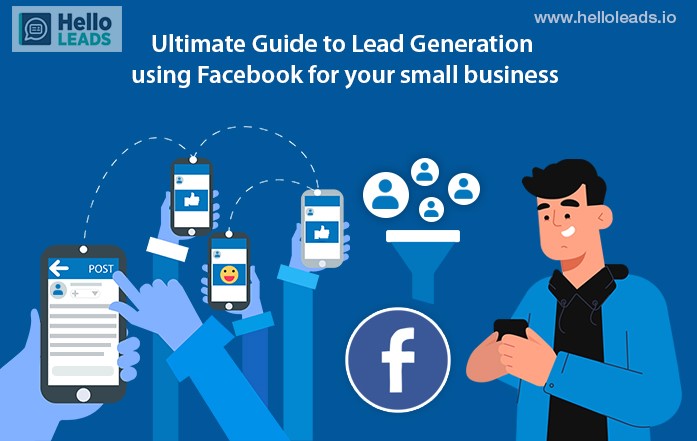
Voulez-vous générer des prospects via des plateformes de médias sociaux, en particulier en utilisant Facebook ? Si oui, vous êtes au bon endroit pour connaître la solution.
De nos jours, de nombreuses organisations utilisent les plateformes de médias sociaux pour dynamiser leur activité. En effet, les plateformes de médias sociaux aident à atteindre un large éventail de clients cibles, plus que tout autre moyen. Parmi les plateformes de médias sociaux, Facebook agit comme l'un des moyens efficaces pour gagner vos prospects commerciaux à fort potentiel. Ces derniers temps, Facebook est devenu un outil essentiel pour développer les affaires, qu'il s'agisse d'une petite entreprise ou d'une multinationale.
En utilisant Facebook, vous pouvez créer une communauté liée à votre entreprise, promouvoir votre contenu et également améliorer l'identité de votre marque.
Ce blog démystifie les fonctionnalités qui vous aident à générer des prospects via Facebook.
Voyons, comment créer des Lead ads sur Facebook ?
Étape 1 : Créer un compte sur Facebook
Vous devez créer ou utiliser votre compte Facebook personnel existant.
Étape 2 : Créez un compte professionnel sous votre compte FB
- Créez votre compte professionnel à partir de votre compte FB en utilisant le lien – https://business.facebook.com/
- Cela vous aidera à masquer vos informations personnelles et à afficher uniquement les détails liés à l'entreprise.
- Lors du processus de création, si vous avez déjà créé des pages, elles peuvent être liées à ce nouveau compte professionnel.
- Vous pouvez également ajouter un autre utilisateur à votre compte professionnel.
Étape 3 : Créer une page à partir du compte Facebook
Si les pages ne sont pas encore créées, vous devez créer une page dans votre compte professionnel. La page peut porter le nom de votre entreprise ou des produits et services.
Pour créer une nouvelle page, suivez les étapes ci-dessous
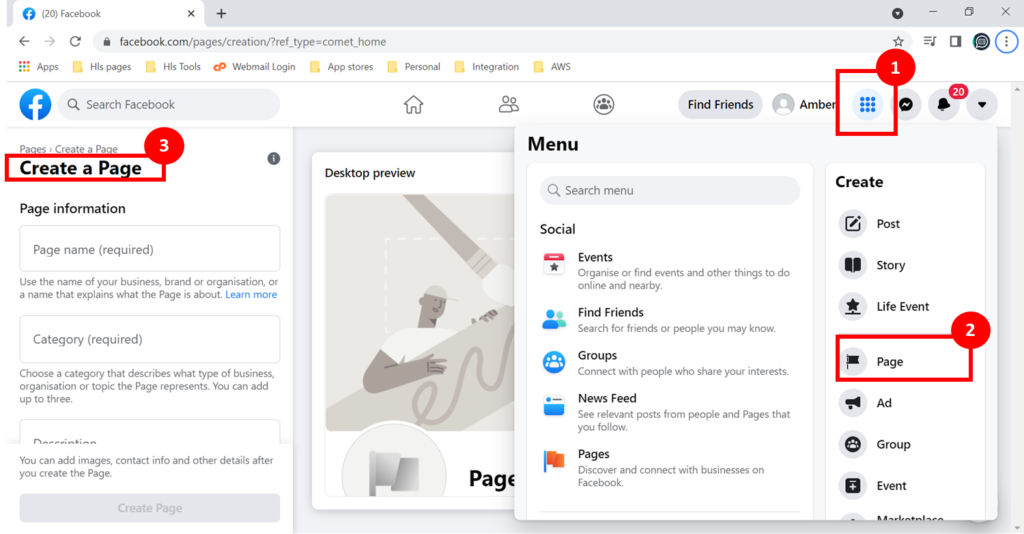
- Dans la page FB, cliquez sur Menu (9 points en haut à droite) -> cliquez sur l'option 'Page'
- Utilisez l'option "Créer une page" pour créer votre propre page Facebook
Étape 4 : Lancez des campagnes publicitaires sur Facebook :
Sur Facebook, il existe différents types de campagnes publicitaires. Pour générer des leads, il faut privilégier une campagne publicitaire 'Lead Generation'.
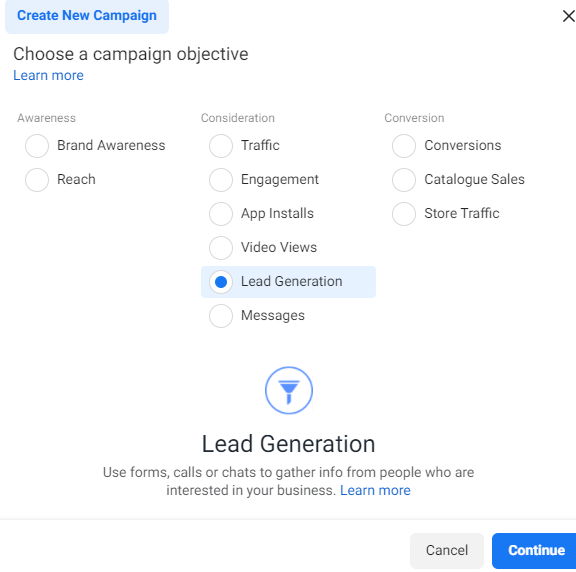
Les campagnes publicitaires de génération de leads sur Facebook sont l'outil le plus populaire. Cet outil permettra à votre message d'atteindre un large éventail de vos clients cibles, qui sont tous intéressés par vos produits et services.
Créer une campagne de génération de leads :
Pour créer votre campagne de génération de leads, vous devez vous rendre dans Ads Manager sous Business suit.
Suivez les étapes ci-dessous pour accéder au gestionnaire de publicités
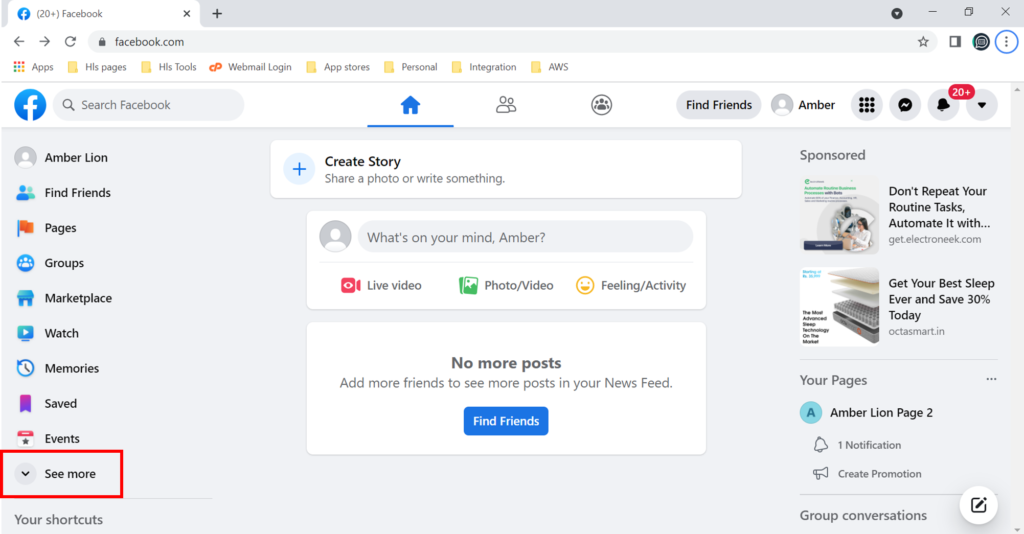
Une fois connecté à Facebook, cliquez sur "Voir plus" dans le menu de gauche pour accéder à l'option "Gestionnaire de publicités".
Pour créer votre publicité à formulaire à partir du gestionnaire de publicités, vous pouvez suivre les directives ci-dessous données par Facebook.
- Allez dans Ads Manager -> Cliquez sur + Créer en haut à gauche -> Choisissez l'objectif Lead Generation puis cliquez sur Continue .
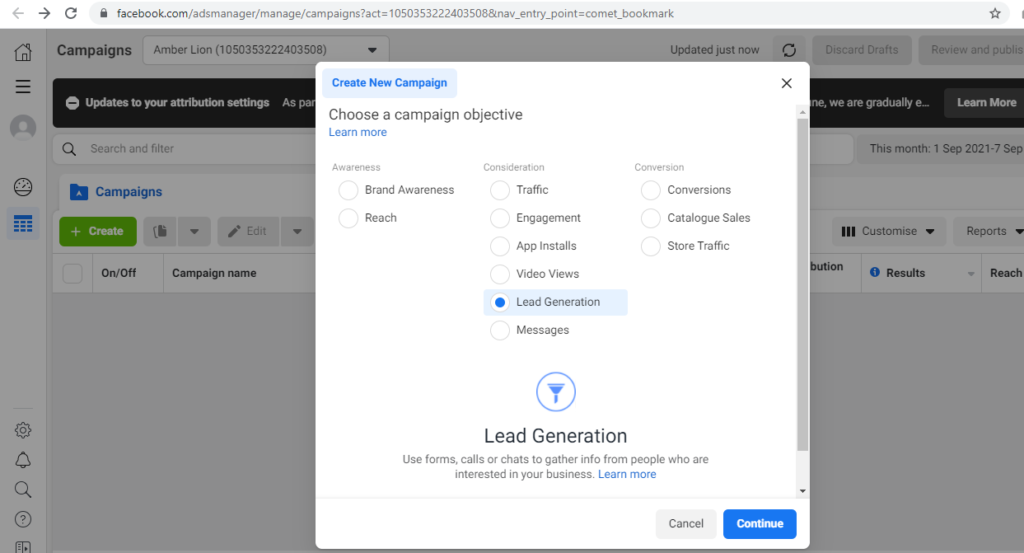
- Ajoutez les détails de votre campagne, le test A/B et les informations d'optimisation du budget de la campagne si nécessaire, puis cliquez sur Suivant .
- Dans la section Lead method , sélectionnez Instant Forms . Notez que si vous préférez que des personnes appellent votre entreprise pour devenir des prospects, vous pouvez créer une annonce d'appel.
- Dans la section Page , choisissez la page Facebook que vous souhaitez utiliser pour créer des publicités à formulaire. Si c'est la première fois que vous créez une publicité à formulaire sur cette page Facebook, cliquez sur Afficher les conditions . Passez en revue les conditions d'utilisation de la publicité à formulaire et sélectionnez J'accepte les conditions d'utilisation .
- Choisissez votre budget, votre audience et vos emplacements. Notez que contrairement aux autres types de campagnes, vous ne pouvez pas diffuser d'annonces à formulaire auprès des personnes de moins de 18 ans. Cliquez sur Suivant .
- Dans la section Optimisation et diffusion , cliquez sur le menu déroulant Prospects et choisissez comment vous souhaitez optimiser la diffusion de votre annonce.
- Pour le nombre maximum de leads, choisissez Leads .
- Pour la meilleure qualité de leads, choisissez Conversion leads . Bien que cela ne soit pas obligatoire, nous vous recommandons de travailler avec un développeur pour intégrer votre système CRM (gestion de la relation client) lorsque vous choisissez cette option. En savoir plus sur la configuration de votre CRM pour les prospects de conversion.
- Dans la section Identité , sélectionnez votre page Facebook et joignez votre compte Instagram, le cas échéant.
- Dans la section Configuration de l'annonce , sélectionnez Image ou vidéo unique ou Carrousel .
- Dans la section Création publicitaire , choisissez la ou les images ou vidéos que vous souhaitez utiliser pour votre publicité.
- Ajoutez le titre, la description et tout autre texte à inclure dans votre annonce. Incluez le bouton d'appel à l'action le plus pertinent pour votre formulaire.
- Dans la section Format de la question , sélectionnez Formulaire instantané .
- Remarque : Vous pouvez également utiliser l'objectif Génération de prospects pour encourager les gens à démarrer une conversation avec votre entreprise dans Messenger. Pour ce faire, choisissez Chat automatisé au lieu de Formulaire instantané et suivez les instructions ici.
- Si vous avez choisi Instant Form , vous disposez de plusieurs options pour créer un formulaire :
- Cliquez sur Créer un formulaire pour créer un nouveau formulaire instantané.
- Cliquez sur le bouton Dupliquer à côté d'un formulaire que vous avez déjà créé. Cela crée une copie exacte que vous pouvez modifier.
- Cliquez sur le bouton Modifier à côté d'un brouillon pour modifier le formulaire. Vous ne pouvez pas modifier un formulaire qui a été publié, mais vous pouvez dupliquer un formulaire publié et apporter des modifications.
- Si vous avez cliqué sur Créer un formulaire , la fenêtre Créer un formulaire s'ouvrira. Nommez votre formulaire dans la section Nom du formulaire .
- Dans le champ Type de formulaire , choisissez le type de formulaire instantané que vous souhaitez utiliser.
- Choisir Plus de volume vous permettra de créer un formulaire rapide à remplir et à soumettre sur un appareil mobile.
- Choisir une intention plus élevée ajoutera une étape de révision qui donnera aux gens une chance de confirmer leurs informations avant de les soumettre.
- Dans la section Intro , ajoutez un écran d'introduction à votre formulaire instantané. Vous pouvez utiliser cette section d'introduction pour inclure une image, un titre et une description qui expliquent plus en détail votre produit ou service.
- Dans la section Questions , cliquez sur + Ajouter une question pour ajouter jusqu'à 15 questions. Les questions personnalisées vous permettent d'obtenir des réponses aux questions les plus importantes pour votre entreprise ou organisation. Vous pouvez également inclure des questions pré-remplies pour demander des informations sur l'utilisateur.
- Dans le champ Description de la section Questions préremplies , informez les personnes de la manière dont leurs informations seront utilisées ou partagées. Vous ne pouvez utiliser les informations recueillies dans votre annonce à formulaire qu'aux fins énoncées dans le présent avis.
- Choisissez les informations que vous souhaitez voir pré-remplies dans votre formulaire. Vous pouvez ajouter des catégories à l'aide du bouton + Ajouter une catégorie .
- Dans la section Confidentialité , ajoutez le texte du lien et une URL dans le champ Politique de confidentialité . Vous pouvez également cliquer sur + Ajouter une clause de non-responsabilité personnalisée si vous souhaitez ajouter des clauses de non-responsabilité supplémentaires à votre formulaire instantané. Les clauses de non-responsabilité personnalisées n'ont pas de limite de caractères.
- Dans la section Achèvement , ajoutez un titre, une description, un bouton d'appel à l'action et un lien pour aider à garder vos prospects engagés après avoir soumis le formulaire. Les champs de texte Titre et Incitation à l'action peuvent comprendre jusqu'à 60 caractères.
- les flèches en haut de l' aperçu de votre formulaire pour vous assurer que votre formulaire complet ressemble à ce que vous souhaitez.
- Cliquez sur Publier pour compléter votre formulaire. Cliquez sur Enregistrer le brouillon si vous pensez que vous voudrez apporter des modifications ultérieurement. Une fois qu'un formulaire instantané a été rempli, vous ne pouvez pas le modifier.
- Complétez le reste de votre annonce en ajoutant des informations dans la section Suivi , le cas échéant.
- Lorsque vous avez terminé, cliquez sur Publier pour publier votre publicité à formulaire.
Lorsqu'une personne clique sur votre publicité à formulaire depuis Facebook, elle est redirigée vers un formulaire instantané sur Facebook. De même, lorsqu'ils cliquent sur votre publicité principale à partir d'Instagram, ils sont redirigés vers un formulaire instantané sur Instagram. Sur ce formulaire, ils peuvent modifier leurs informations préremplies et répondre aux questions personnalisées que vous avez posées avant de cliquer sur le bouton Soumettre .

Une fois que les gens ont soumis votre formulaire, vous pouvez télécharger vos données de prospects directement à partir du gestionnaire de publicités ou de votre page Facebook, ou vous connecter à un système CRM.
J'espère que ce blog vous aidera à générer des prospects en utilisant Facebook et à améliorer les opportunités commerciales.
Ajouter des utilisateurs à votre compte professionnel
Lors de la création d'un compte Business, Facebook vous donnera la possibilité d'ajouter plus d'utilisateurs pour travailler avec vous sur les publicités à créer.
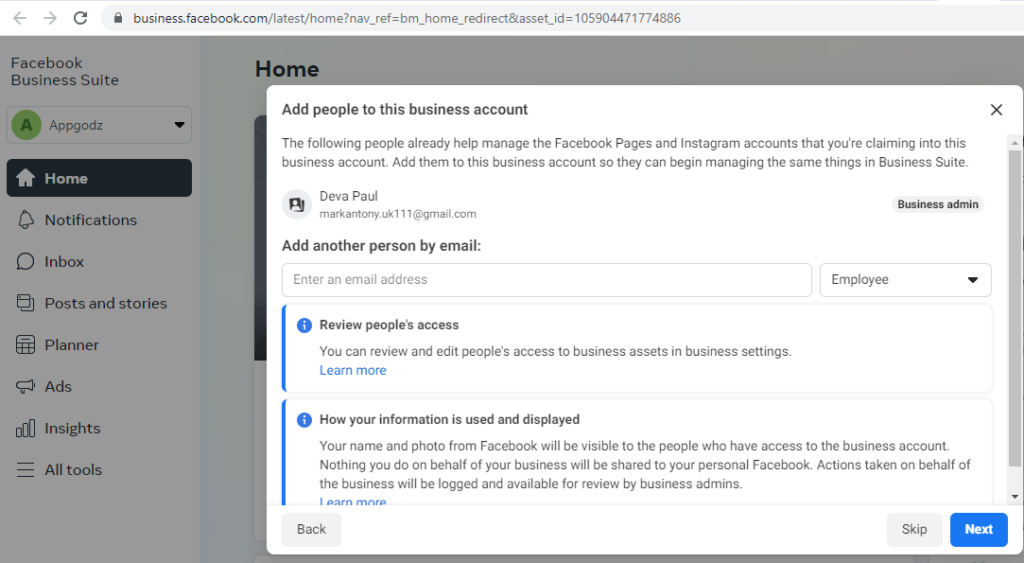
Entrez l'identifiant e-mail de l'utilisateur, choisissez le rôle respectif pour l'inviter. Cliquez sur Suivant, passez en revue le résumé et « Confirmer ».
Les utilisateurs peuvent également être ajoutés après la création des annonces. Pour ajouter plus d'utilisateurs à votre compte, suivez les étapes ci-dessous
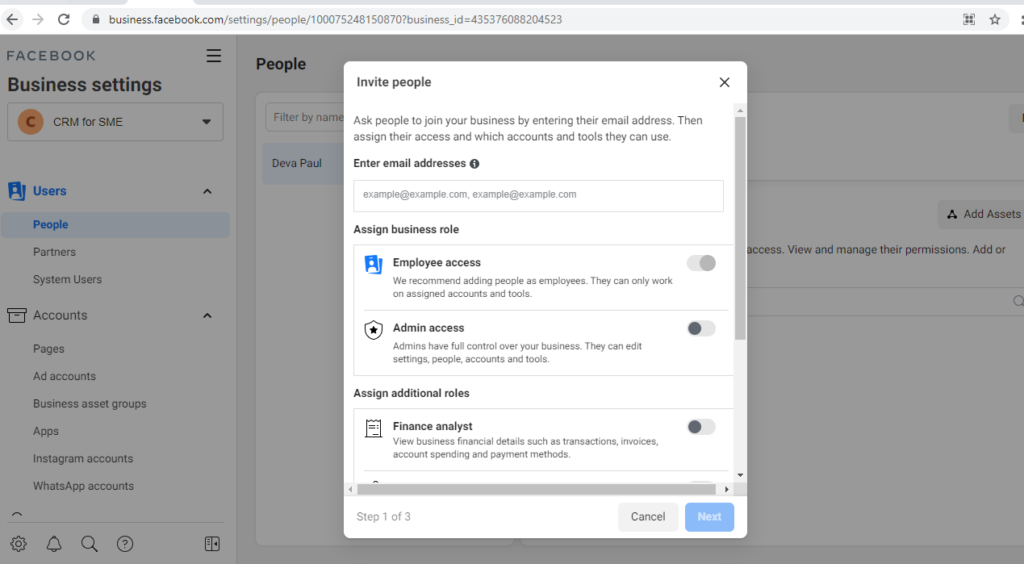
- Accédez à Ad Manger (Comment ?) > cliquez sur les 3 lignes horizontales (Tous les outils) dans le menu de gauche > Paramètres de l'entreprise > FB affichera les comptes professionnels existants.
- Choisissez le compte professionnel auquel vous souhaitez ajouter vos utilisateurs.
- Choisissez Personnes dans le menu de gauche -> Cliquez sur "Ajouter" et entrez l'identifiant de messagerie pour les inviter. Vous pouvez également attribuer les rôles commerciaux prédéfinis tout en les invitant.
